苹果手机自带的照片编辑功能让我们可以轻松地对照片进行调整和添加文字,使照片更加生动和有趣,在编辑照片时,我们可以选择不同的滤镜、调整亮度、对比度等参数,还可以通过添加文字来丰富照片的表现力。苹果手机的照片编辑功能简单易用,即使是初学者也能轻松上手。通过这篇教程,我们将学会如何在苹果手机上对照片的原有文字进行修改,让我们一起来如何让照片更加个性化吧!
苹果手机照片编辑文字教程
具体方法:
1.打开苹果手机的照片应用,选择需要编辑的照片。
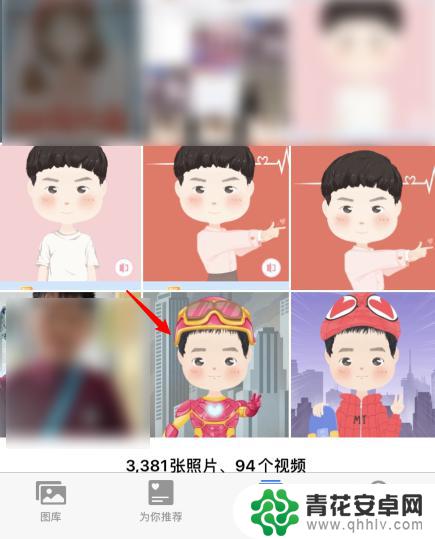
2.进入后,点击右上方的编辑选项。
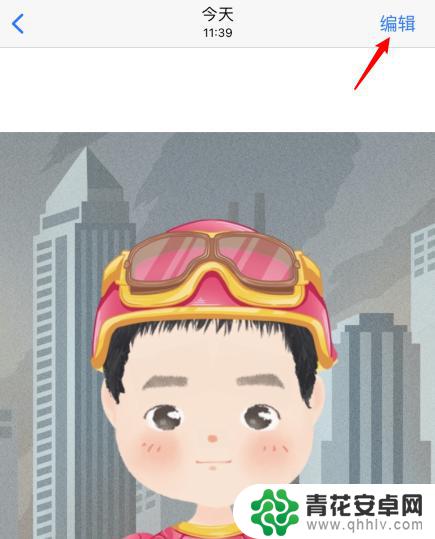
3.在编辑界面,点击右上角三个点的图标。
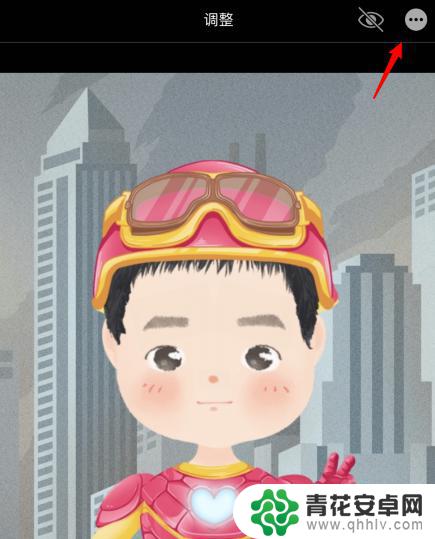
4.之后,选择下方标记的选项。
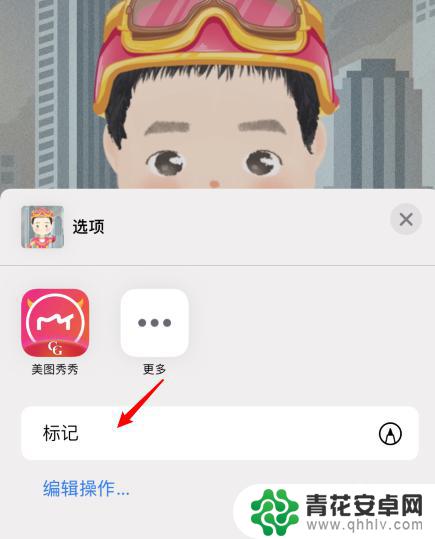
5.点击右下角的加号图标,点击文本的选项。
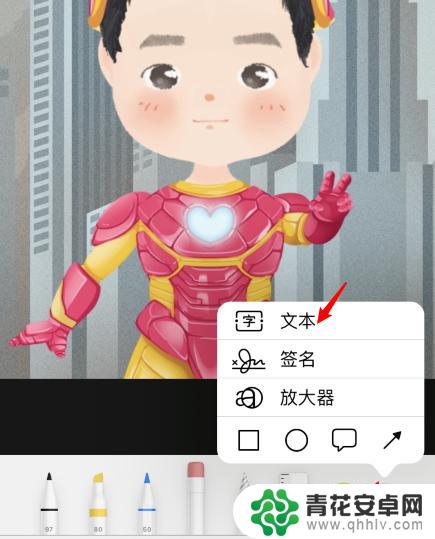
6.输入需要添加的文字,点击右上方的完成即可。
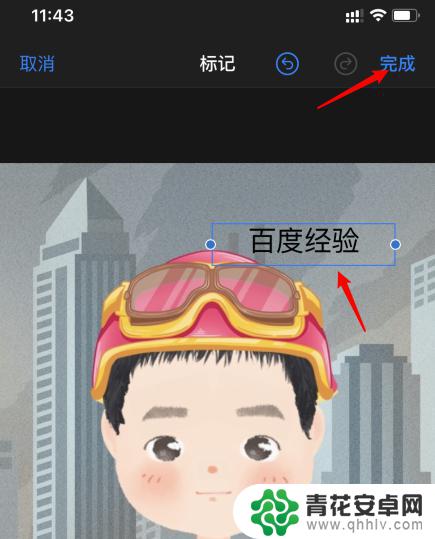
以上就是关于苹果手机如何照片原有的文字上进行修改的全部内容,有出现相同情况的用户就可以按照小编的方法了来解决了。












